Tento tutoriál obsahuje pokyny na inštaláciu balíka Office 2016 alebo Office 2013 na serveri RDSH Server 2016 (Remote Desktop Session Host Server 2016). Hostiteľský server relácie vzdialenej pracovnej plochy (známy ako „terminálny server“ pred verziami servera Windows Server 2008 R2) poskytuje vzdialení používatelia možnosť pristupovať k aplikáciám na hostiteľskom serveri RDS a k zdrojom spoločnosti odkiaľkoľvek pomocou vzdialenej pracovnej plochy zákazník
Ako nainštalovať Office 2013/2016 na Windows Server 2016 so službou Vzdialená plocha.
Inštalácia balíka Office 2016 na serveri RDSH Server 2016:
1. Prejdite do systému Windows Ovládací panel.
2. Kliknite na Nainštalujte aplikácie na server vzdialenej pracovnej plochy.
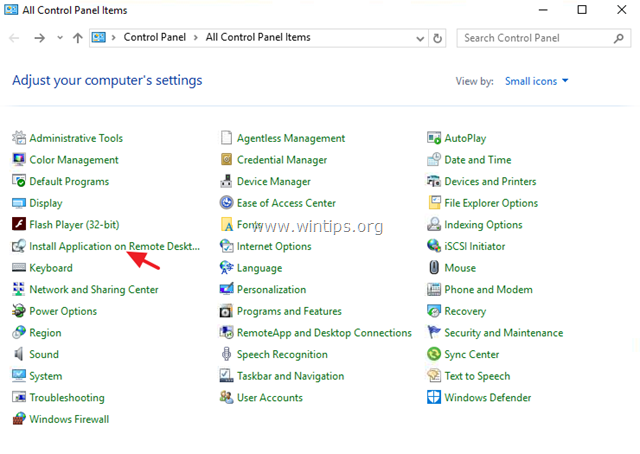
2. Kliknite na 'Inštalovať program z diskety (naozaj?) alebo CD-ROM' Ďalšie.
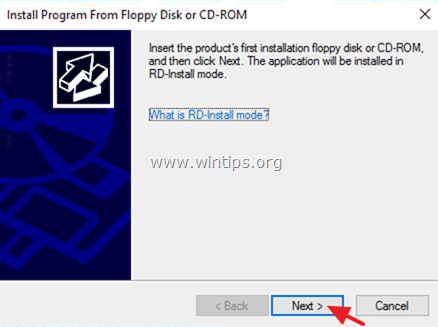
3. Kliknite Prehľadávať, vyberte nastaviť z inštalačného média balíka Office a kliknite Otvorené.
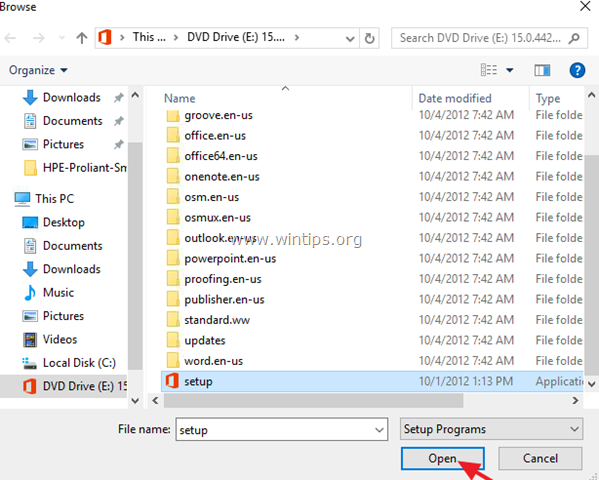
4. Kliknite Ďalšie znova.
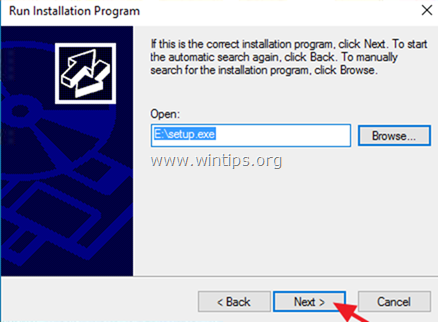
5. Prijmite licenčné podmienky a kliknite ďalej.
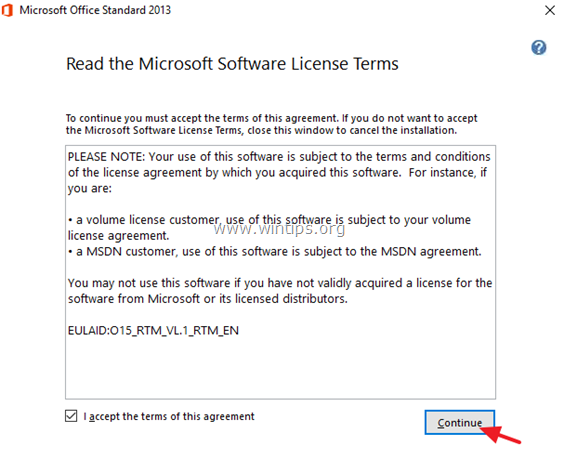
6. Nakoniec kliknutím na tlačidlo Inštalovať teraz nainštalujte balík Office. *
* Poznámka: Ak sa zobrazí výzva, zadajte kód Product Key.
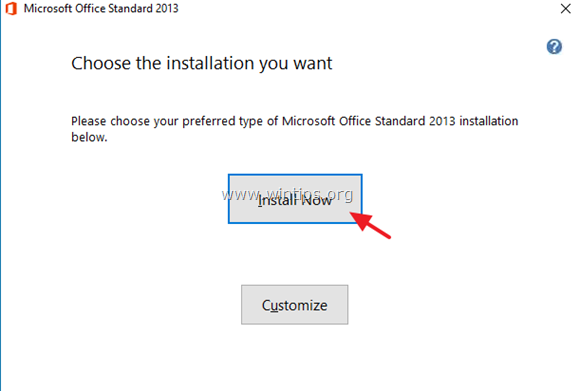
7. Po dokončení inštalácie kliknite Zavrieť a potom kliknite Skončiť zatvorte sprievodcu inštaláciou správcu.
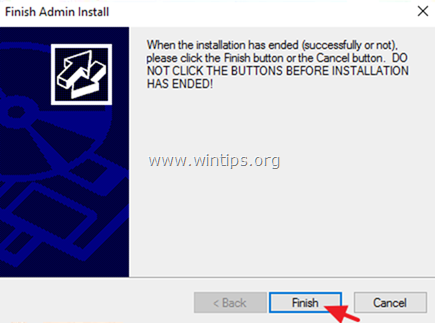
8. Ak chcete overiť stav aktivácie:
a. Otvorte aplikáciu balíka Office (napr. Word) a prejdite na Súbor -> účtu.
b. Ak stav aktivácie hovorí „Neaktivované“, kliknite Zmeňte produktový kľúč a potom zadajte svoj licenčný kľúč na aktiváciu produktu Office.
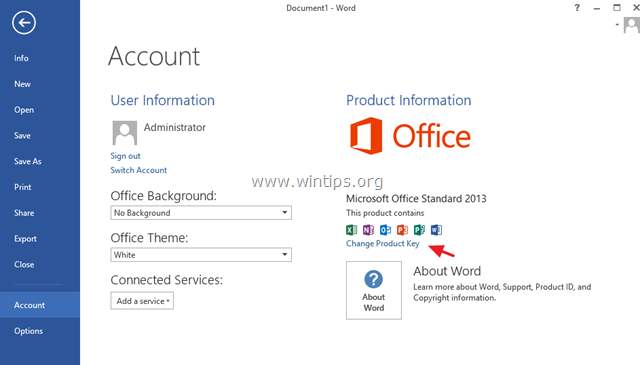
To je všetko! Dajte mi vedieť, či vám táto príručka pomohla, a zanechajte komentár o svojej skúsenosti. Prosím, lajkujte a zdieľajte tento návod, aby ste pomohli ostatným.
Ak však máte 64-bitové vydanie systému Windows a viete, že všetky vaše doplnky a iné aplikácie, ktoré sa spoliehajú na Office, podporujú 64-bitové vydanie Office 2016, môžete bezpečne nainštalovať 64-bitové vydanie.